ページのアドレスを設定する
ページのアドレス(URL)を設定します。
ページアドレスの初期値は、「sample.net/14588741438071」のような数字です。
アドレスをわかりやすい単語に変えることで、そのページアドレスを見た方が、このページに必要な情報があるかどうかを判断できます。
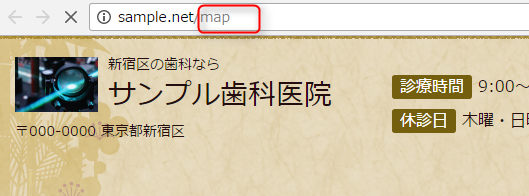
インターネットブラウザのアドレス欄
アドレス設定例)
料金ページ「sample.net/ryokin」
地図ページ「sample.net/map」
他サイトからのリニューアルでホームページを作成する場合、移行元サイトのページと同じアドレスを設定することで、SEO効果を継続しやすくなります。
URL(パス)は自由に設定可能なため、例えば /profile/staff/eigyo.html のようにディレクトリ構造を表すURLも設定できます。
1)ページのタイトル横にある[歯車]ボタンをクリックして、[ページ設定]で[上級者向け設定]をクリックします
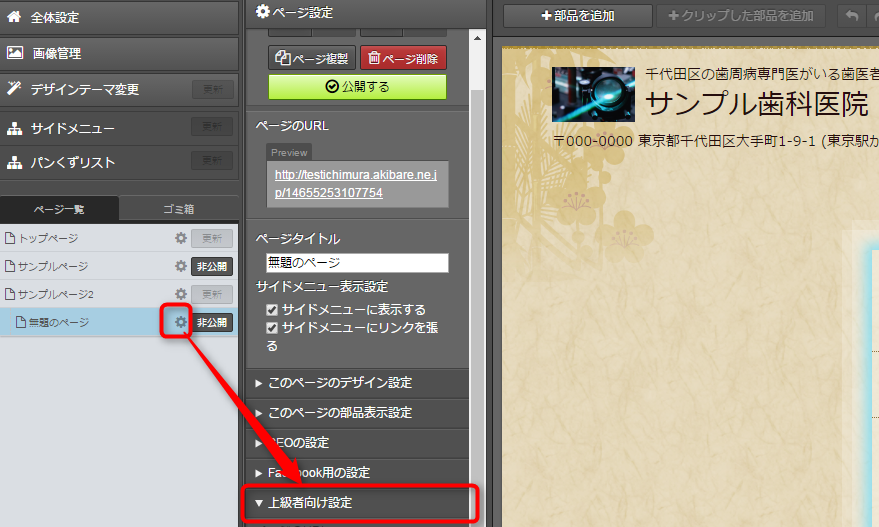

2)[ページのURL]の入力欄にある数字(初期値)を消して、半角英数字でアドレスを設定をします
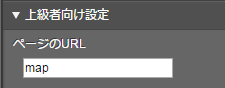
・行頭に「/」は不要です。
・リニューアルで移行元のアドレスと揃えたい場合などは、以下のように階層ごと入力します。
移行元ページ「sample.net/shop/sinjuku.html」
入力アドレス「shop/sinjuku.html」
※ご注意ください※
ページのURLを設定する際、下記の記述・書式は使用できません。
- 日本語(サンプル.html)
- 記号の連続するURL(shop//sinjuku.html)
- 「-(ハイフン)」「_(アンダーバー・アンダースコア)」
「/(スラッシュ)」以外の記号を用いたURL
(shop?sinjuku.html、shop=/sinjuku.html)
これらの記述・書式を入力すると、下の画像のエラー表示が出ます。
おそれいりますが、別のURLを設定してください。

連続した記号のURLを入力した場合
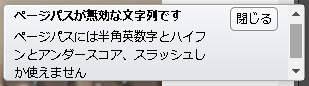
使用できない記号を用いたURLを入力した場合

3)最下部「ページ設定パネルを閉じる」をクリックします
【メニューの階層とページURL】
子メニュー、孫メニューのページは、「/(スラッシュ)」で区切ると、現在の階層がわかりやすくなります。
第一階層(親メニュー)
アドレス「service」
>第二階層(子メニュー)
アドレス「service/menu」
>>第三階層(孫メニュー )
アドレス「service/menu/menu01」
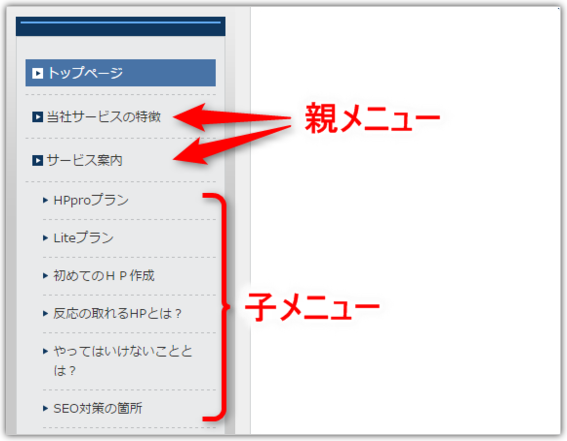
手順は以上です。
- ページをホームページに公開させるには、ページ設定パネルで、[公開する]ボタンをクリックします。
- サイドメニュー・パンくずリストの[更新]ボタンをクリックします。
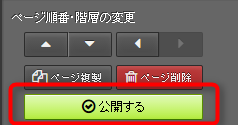
マニュアル更新情報
2024年2月21日
スマホサイトに関するマニュアルを更新いたしました。
・スマホサイトに関わる設定
2023年9月1日
新機能の追加に伴い、下記のページを追加いたしました。
・ブログ部品とは
└ブログ部品の追加方法
└ブログ部品の削除方法
└ブログ部品の更新方法
└記事の編集方法
└記事設定の機能解説
2023年2月20日
GoogleAnalyticsの仕様変更に伴い、下記のページを追加いたしました。
・GoogleAnalyticsの最新版を追加で設定する
※すでにGoogleAnalyticsに登録済みの方向け
各種ダウンロード資料
ホームページ更新画面の
基本操作(印刷版PDF資料)

A4カラー印刷用
印刷版PDFはこちらをクリック


